- Autore Abigail Brown [email protected].
- Public 2023-12-17 06:52.
- Ultima modifica 2025-01-24 12:14.
Cosa sapere
- La cartella Downloads si trova sul lato destro del Dock accanto a Trash.
- Per eliminare i file scaricati, vai su Download > premi Comando+A > espandi il menu File > Sposta a Cestino.
- Per eliminare definitivamente il cestino, vai su Finder > Svuota cestino.
Questo articolo spiega come eliminare i file scaricati sul tuo Mac. Ulteriori informazioni spiegano come cancellare la cronologia del browser per Safari, Chrome e Firefox.
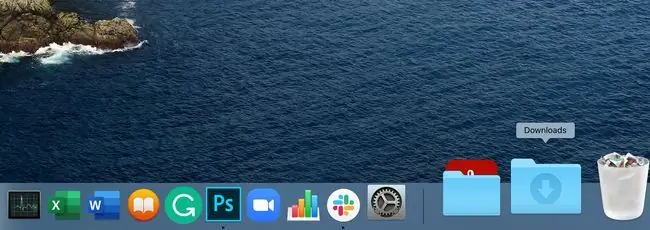
Come faccio a trovare la cartella Download su un Mac?
Se a un certo punto hai rimosso la cartella Download dal Dock, di proposito o accidentalmente, puoi ancora trovarla sul tuo Mac. Per individuare la cartella Download sul tuo Mac, seleziona Go nella barra dei menu del Finder. La cartella Download viene visualizzata nel menu a discesa.
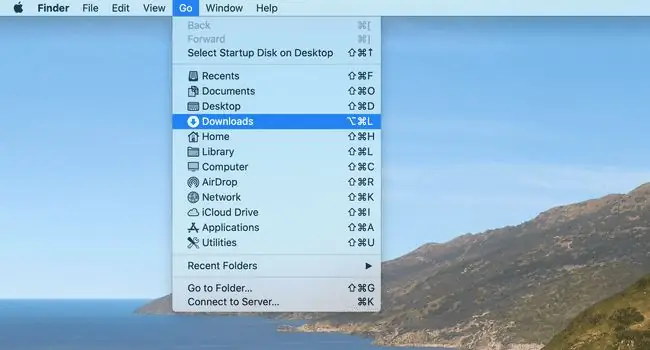
The Finder è il programma sempre in esecuzione sul tuo Mac. È dove si trova il tuo desktop con tutte le icone sul desktop. Se stai leggendo questo articolo in un browser web come Safari, fai clic sulla faccina felice blu bicolore nel dock del Mac.
Come eliminare i file scaricati sul tuo Mac
Dopo aver individuato la cartella Download sul tuo MacBook, puoi eliminare i file all'interno.
- Apri la cartella Download.
-
Premi Comando+ A per selezionare tutti i file.

Image -
Una volta evidenziati i file, espandi il menu File nella parte superiore dello schermo e seleziona Sposta nel Cestino.
In alternativa, usa la scorciatoia da tastiera Comando+Cancella.

Image - I file vengono spostati nel Cestino.
-
Per eliminare definitivamente il cestino, fai clic sul menu Finder e seleziona Svuota cestino.

Image Non ci sono "annulla" da questo, quindi assicurati che sia quello che vuoi fare.
Rimuovi tracce di ciò che hai scaricato
Hai eliminato i file effettivi sul tuo Mac, ma non ne hai rimosso tutte le tracce. Se hai utilizzato un browser web per scaricare i file, ci sarà la cronologia memorizzata nel browser con tali informazioni.
I browser Web, inclusi Safari, Googe Chrome e Firefox, tengono un registro di tutti i tuoi download, rendendo facile trovare dove sono archiviati questi file. Il browser non contiene i file effettivamente scaricati, solo che li hai scaricati.
Ecco come trovare la cronologia dei download tramite i browser Safari, Google Chrome e Firefox.
La cancellazione della cronologia dei download non elimina i file scaricati dal tuo computer. L'eliminazione della cronologia elimina solo un record dei file scaricati. Segui i passaggi precedenti per eliminare i file effettivi dal tuo Mac.
Cancella la cronologia nel browser Safari
- Apri il browser Safari.
- Fai clic su Cronologia nella barra dei menu per aprire la cronologia del browser.
-
Fai clic su Cancella cronologia nella parte inferiore del menu per cancellare la cronologia dei tuoi download.

Image -
Nella finestra pop-up, scegli tutta la cronologia per eliminarla tutta o una delle altre opzioni per essere più selettivi. Seleziona Cancella cronologia ancora una volta per completare il processo.

Image
Cancella la cronologia nel browser Chrome
Ecco come trovare dove il tuo computer memorizza i file che hai scaricato da Chrome.
-
Per cancellare la cronologia dei download in Chrome, fai clic sul menu Window e seleziona Download.

Image -
Ora tocca i tre punti nella parte in alto a destra della pagina dei download e seleziona Cancella tutto.

Image - La cronologia dei download è stata cancellata.
Cancella la cronologia nel browser Firefox
Eliminare la cronologia dei download in Firefox è ancora più semplice.
-
Apri Firefox e fai clic sulla scheda Strumenti nella parte superiore dello schermo e seleziona Download.
-
Si apre una nuova schermata che mostra i download con un link per aprire ogni file. Fare clic sul pulsante Cancella download per rimuovere la cronologia dei download.

Image -
Per cancellare la cronologia dei download in Firefox, fai clic su Cronologia > Cancella cronologia recente.

Image - Seleziona un intervallo di tempo facendo clic sul menu a discesa accanto a Intervallo di tempo da cancellare per personalizzare quanto tempo desideri cancellare.
-
Termina facendo clic su OK.

Image
Cancella tutto
Ricorda, devi spostare i file nel cestino, svuotare il cestino e cancellare la cronologia nel browser web se vuoi rimuovere tutte le tracce dei tuoi download.






